Agregar Aulas, Profesores y Alumnos
Así se verá el Panel de Control la primera vez que ingrese a MixAula
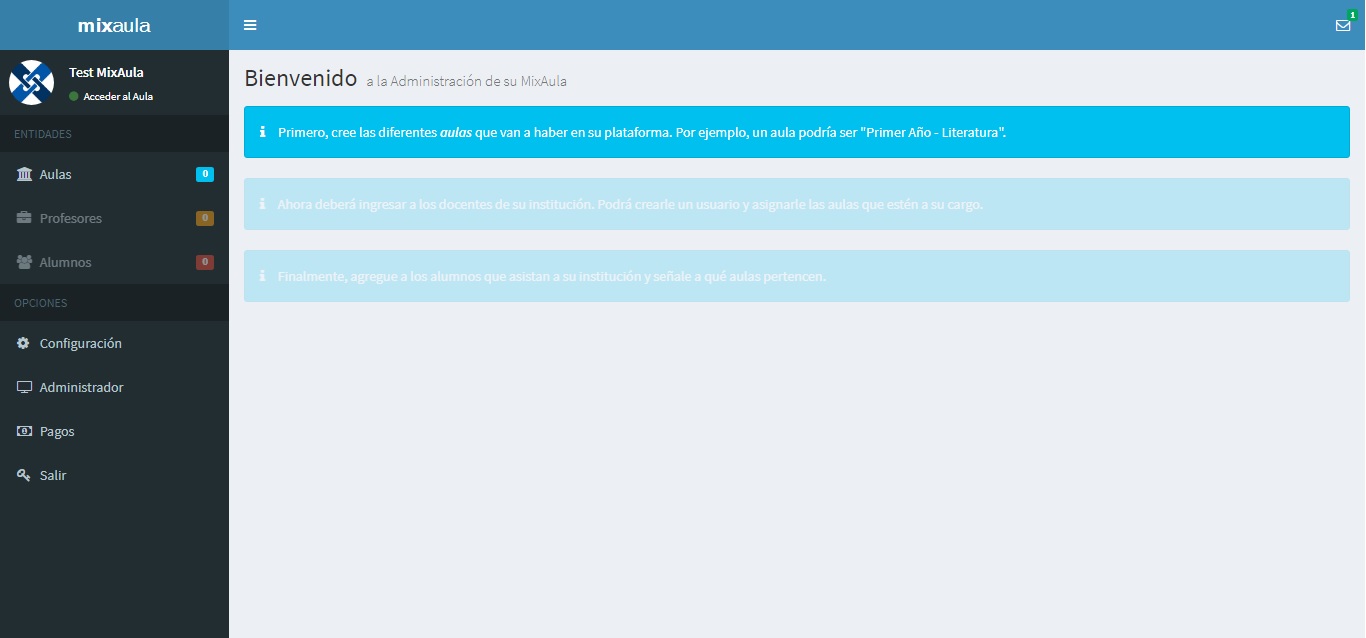
Para poner la plataforma en funcionamiento debe seguir los siguientes pasos:
1. Agregar Aulas
En este paso podrá crear Aulas, es decir, las subdivisiones de su plataforma basada en la cantidad de cursos que tenga su institución.
En el caso de colegios o institutos un Aula puede ser un curso, por ejemplo, 1er Año "B" o Inglés Avanzado 2
Si Ud. dicta cursos a distancia o va a utilizar la plataforma como complemento de sus clases presenciales, un Aula puede ser el nombre del curso a dictar, por ejemplo, Introducción a la Psicología
Haga click en Agregar Aula y verá esta pantalla. Escriba el nombre de su Aula y haga click en Guardar.
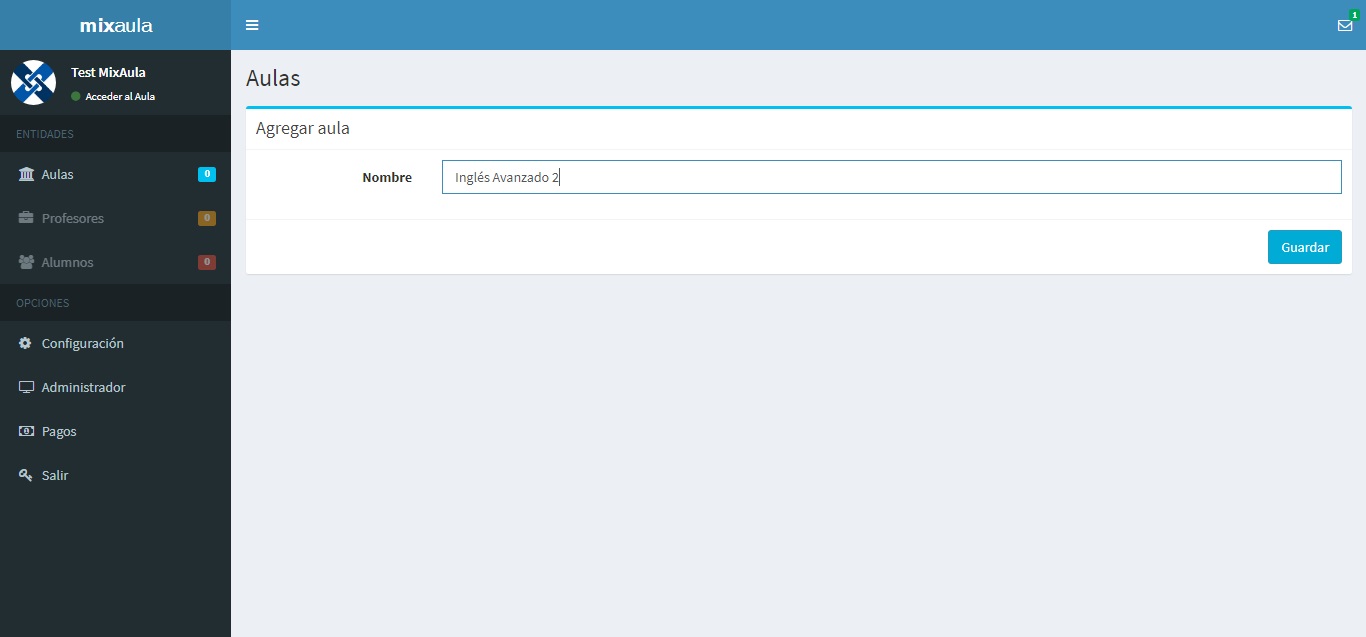
Verá que el Panel se ha actualizado y se listará el aula que creó. Para agregar más Aulas haga click en Agregar Aula.
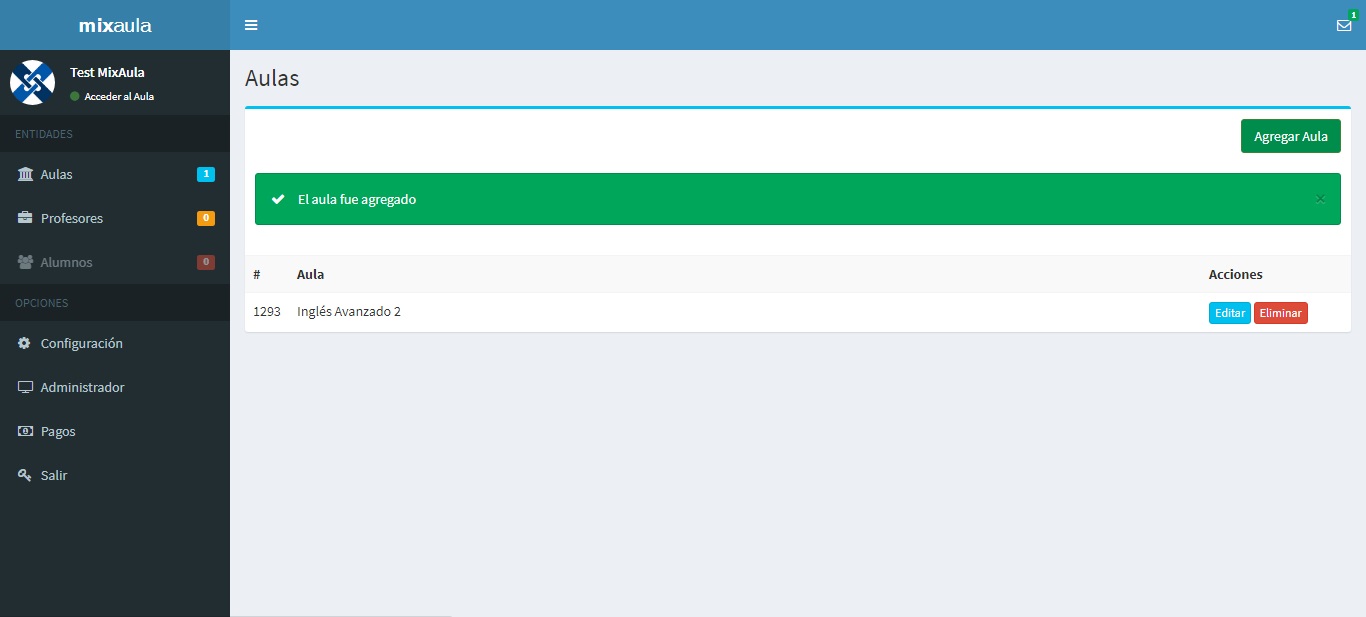
2. Agregar Profesores
Como Administrador podrá agregar la cantidad de profesores que trabajen en su institución. Además, podrá asignarle todas las Aulas que tengan a su cargo.
Haga click en Profesores en la barra lateral izquierda y luego haga click en el botón verde que dice Agregar Profesor:
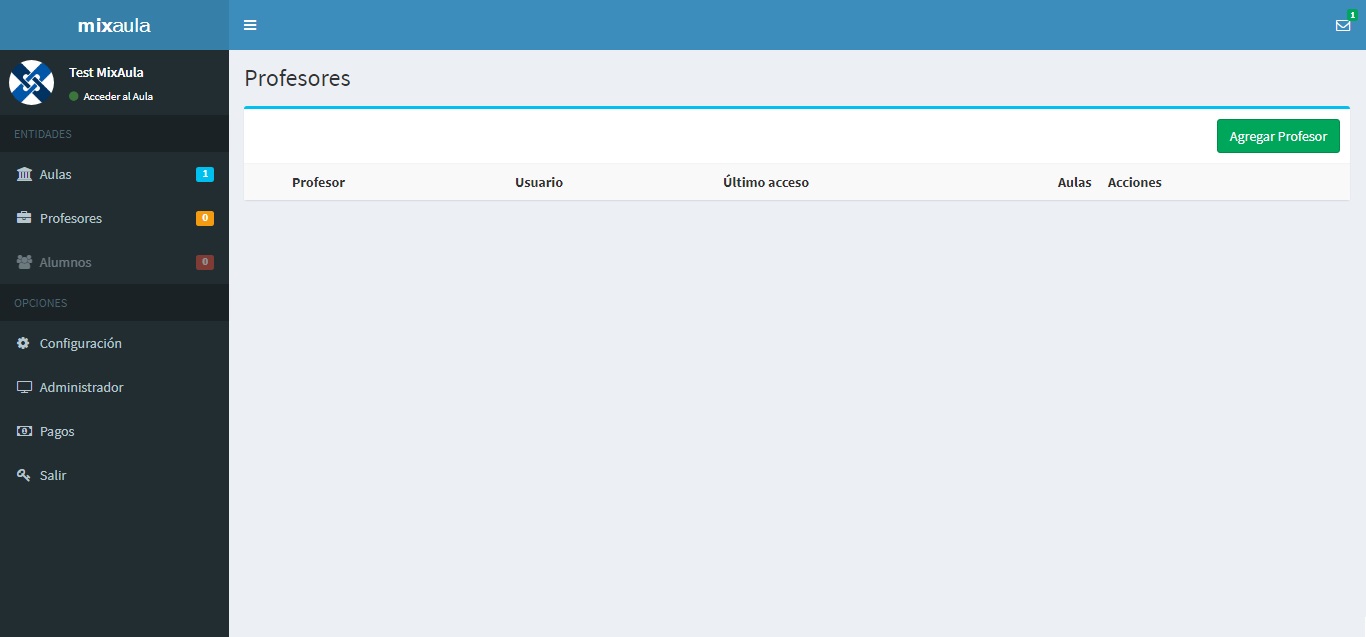
Ingrese los datos del docente. Verá que el usuario se genera automáticamente. Usted solo tendrá que generarle una contraseña.
Puede seleccionar una fotografía del docente si ya posee, o sino el profesor podrá cargar su foto cuando edite su perfil.
A continuación, podrá seleccionar las Aulas que el docente tiene a su cargo. Al finalizar, pulse Guardar Profesor.
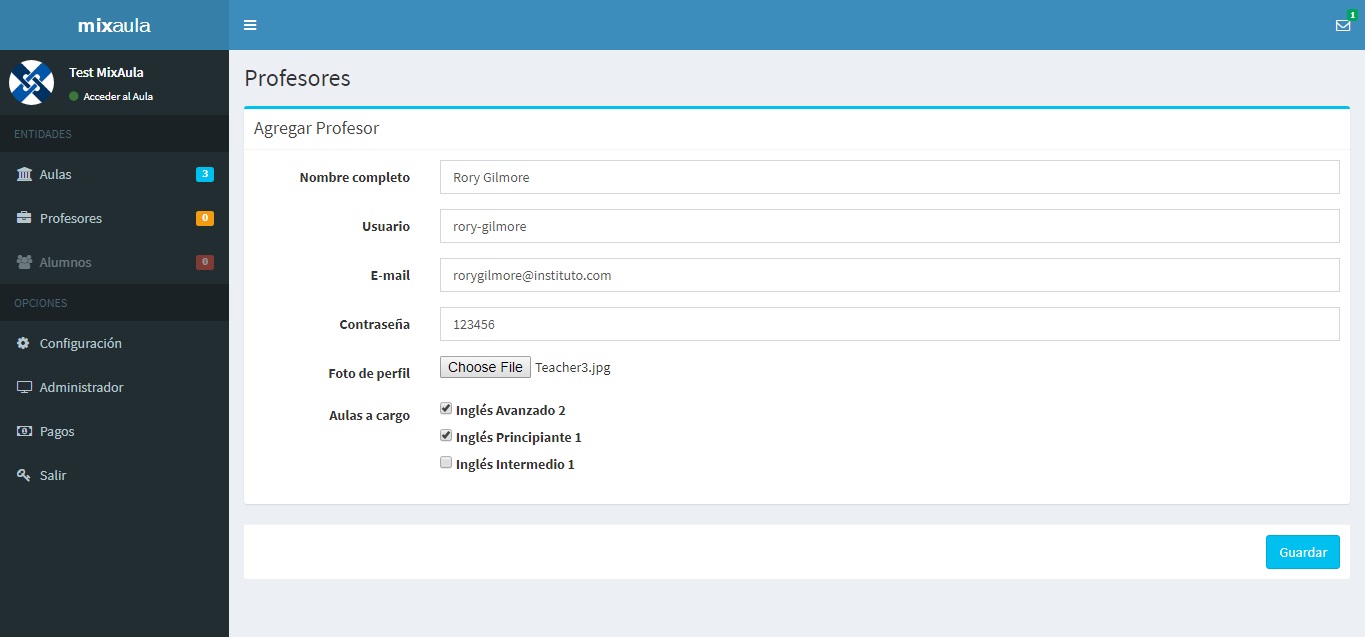
Importante
Recuerde llevar un registro de las contraseñas que genera, ya que el sistema no puede proveerle esa información más tarde.
Para agregar más Profesores haga click en Agregar Profesor y repita los pasos
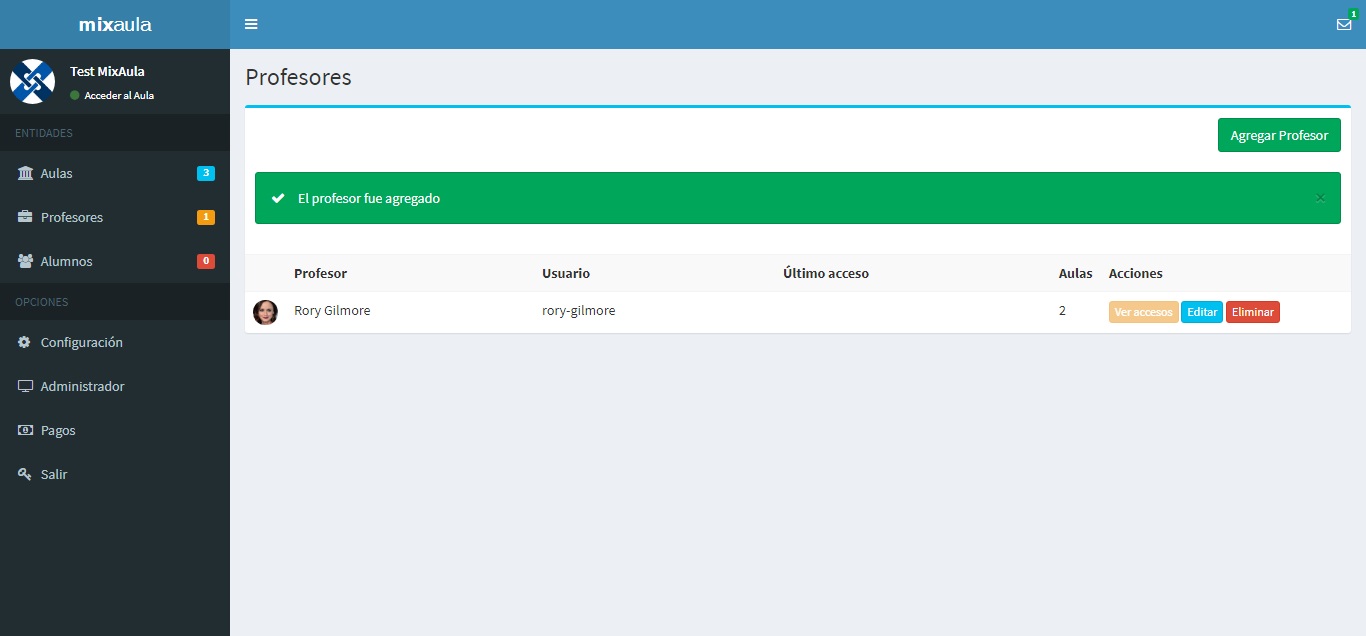
3. Agregar Alumnos
Como Administrador podrá agregar la cantidad de alumnos que asistan a su institución. Además, podrá asignarle las aulas a las que pertenece.
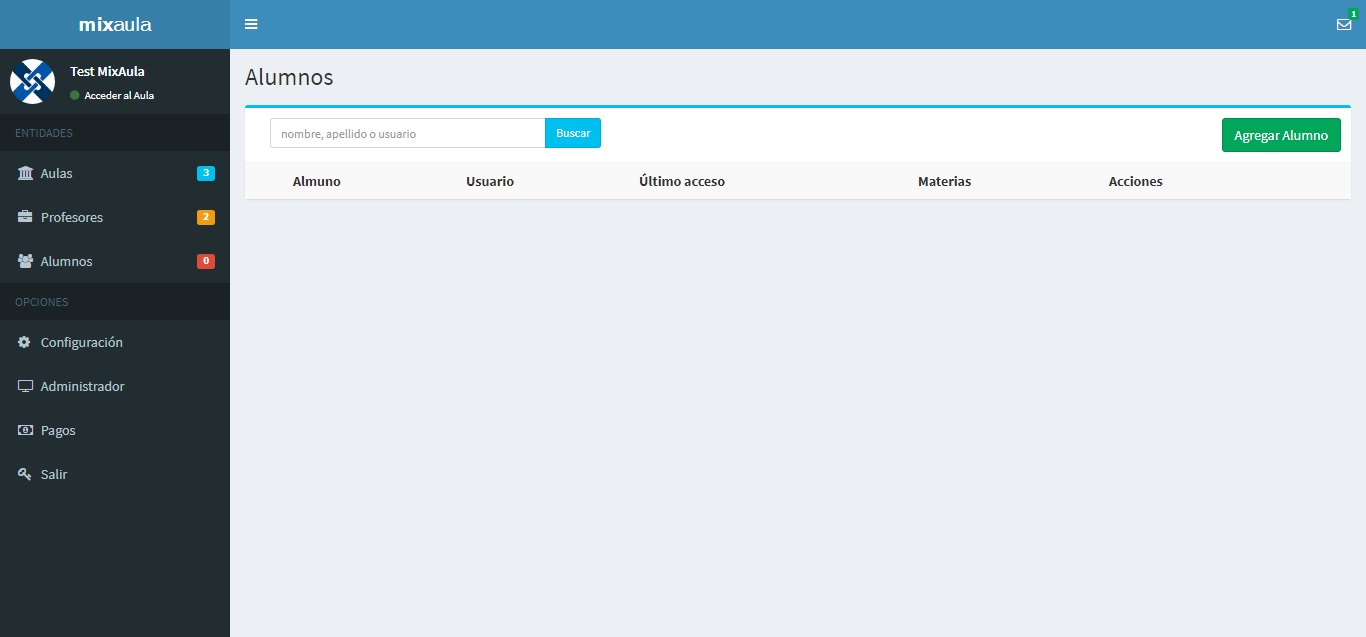
Ingrese los datos del alumno. Verá que el usuario se genera automáticamente. Usted solo tendrá que generarle una contraseña.
Puede seleccionar una fotografía del alumno si ya posee, o sino el alumno podrá cargar su foto cuando edite su perfil. Además, puede elegir enviarle por mail los datos de acceso.
A continuación, seleccionar el/las aula/s al que el alumno pertenece. Al finalizar, pulse Guardar Alumno.
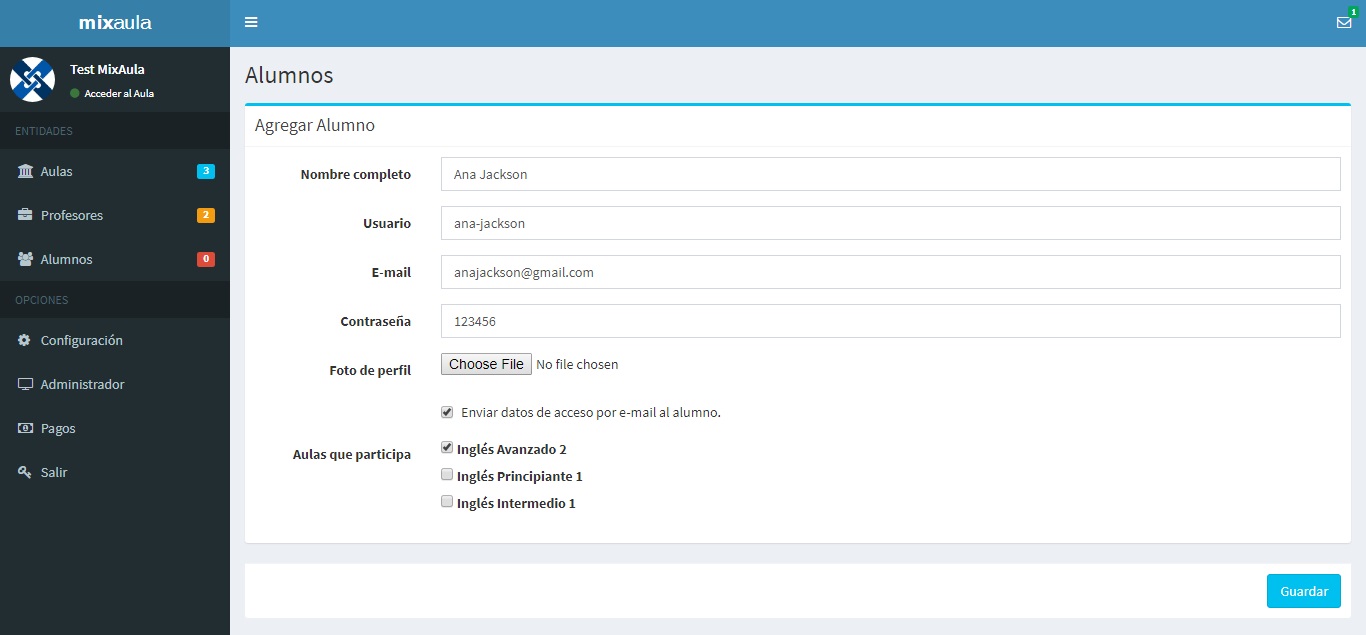
Importante
Recuerde llevar un registro de las contraseñas que genera, ya que el sistema no puede proveerle esa información más tarde.
Para agregar más Alumnos haga click en Agregar Alumno y repita los pasos
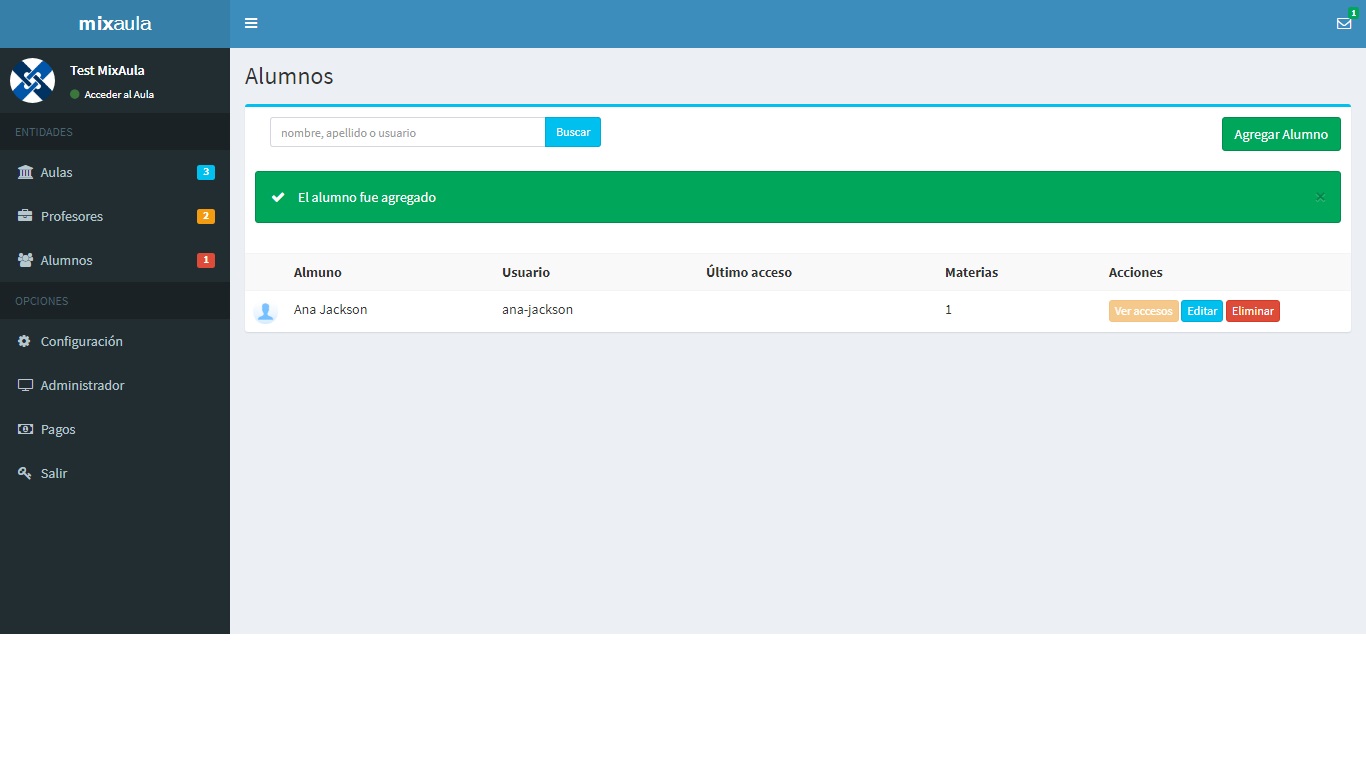
Información útil
Si no se muestra algún usuario de Profesor o Alumno luego de crearlo, simplemente vuelva a hacer click en Profesores o Alumnos en la barra lateral izquierda y se refrescará la página.
Updated less than a minute ago
